BI分析の作成方法
データソース
データソースの接続
AI Dataの最初のステップはデータソースの接続であり、後続の分析の基礎データを提供します。
- MySQL、SQL Server、Azure Databricksなど、複数の主流データプラットフォームの接続をサポート;
- データソースを追加後、そのデータソース内のすべてのテーブルを確認でき、ユーザーは必要なテーブルを選択的にチェック可能;
- システムはデフォルトでメタデータのみ同期(テーブル構造やフィールド情報など)、実際のデータレコードは同期せず、データの安全性を確保;
- 「接続テスト」機能を提供し、データソースの接続性を確認可能;

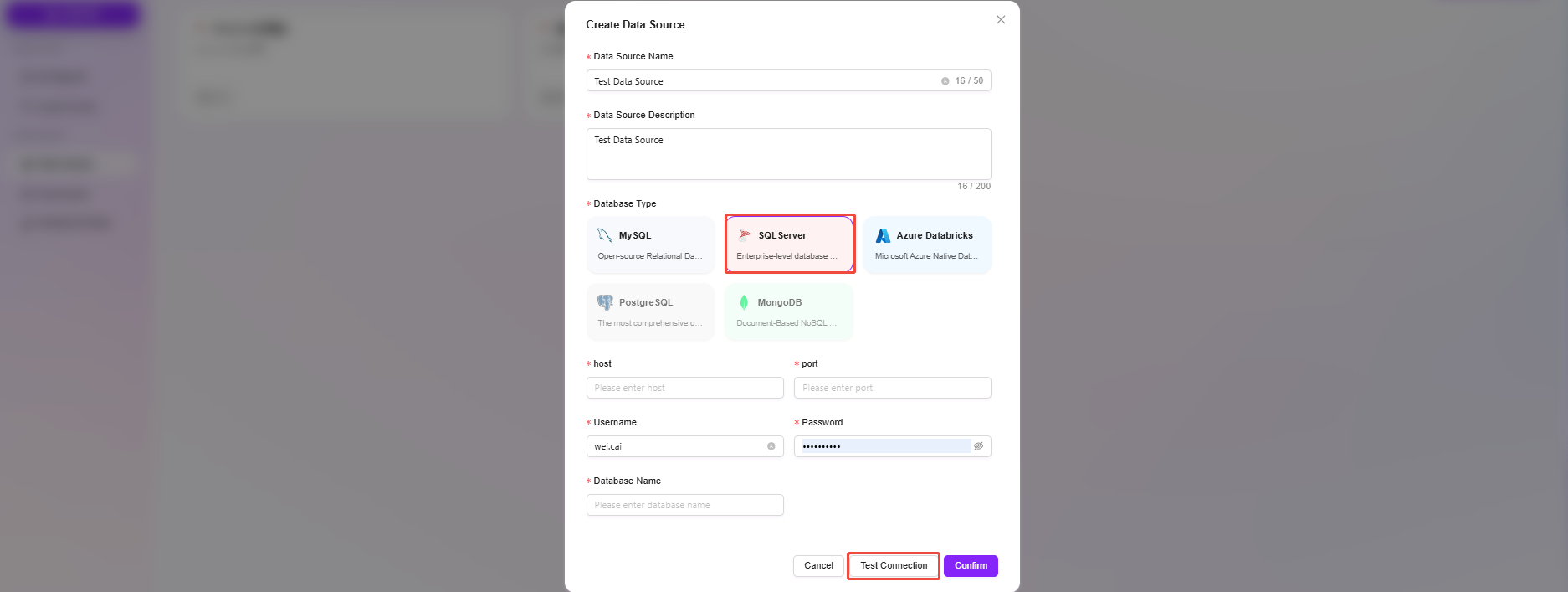
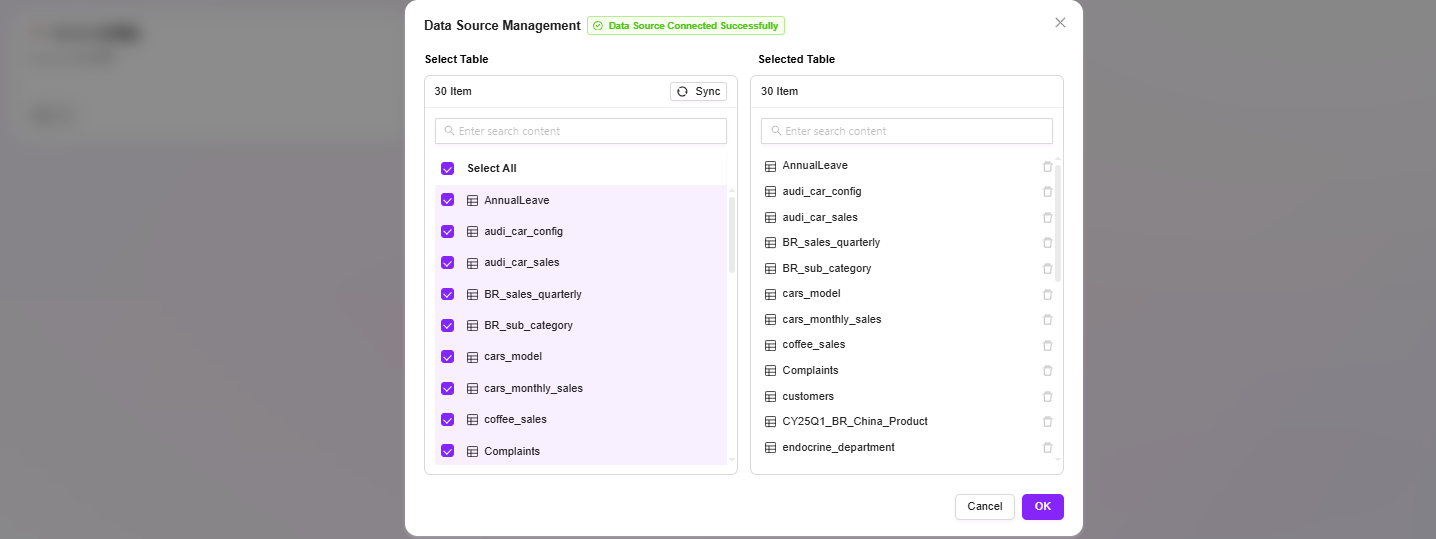
- データソース追加後、データテーブルの選択に加え、ビューの選択もサポート。
- ビューは複数のテーブルのデータをクエリロジックで統合し、仮想テーブルとしてまとめることができ、集計、フィルタリング、計算後の結果表示に適しており、より柔軟なデータモデル構築を容易にします。
データカタログ
データカタログの管理
データソース接続後、ユーザーは「データカタログ」モジュールで同期済みのテーブルを確認・管理できます。
- データソース内でチェック済みのテーブルのみ表示;
- 各テーブルのテーブル名、業務説明、フィールド名およびフィールド説明を確認可能;
- そのテーブルと他のテーブル間の関連関係を表示、関連テーブル、関連フィールド、関係タイプ(主キー・外部キーなど)を含む;
- ワンクリックで「インテリジェントデータ知識補完」をトリガー可能、システムはAIとスキーマに基づきテーブルとフィールドに業務別名と説明を自動生成;
- 「データテーブル同期」機能をサポートし、更新されたテーブル構造を再読み込み可能。
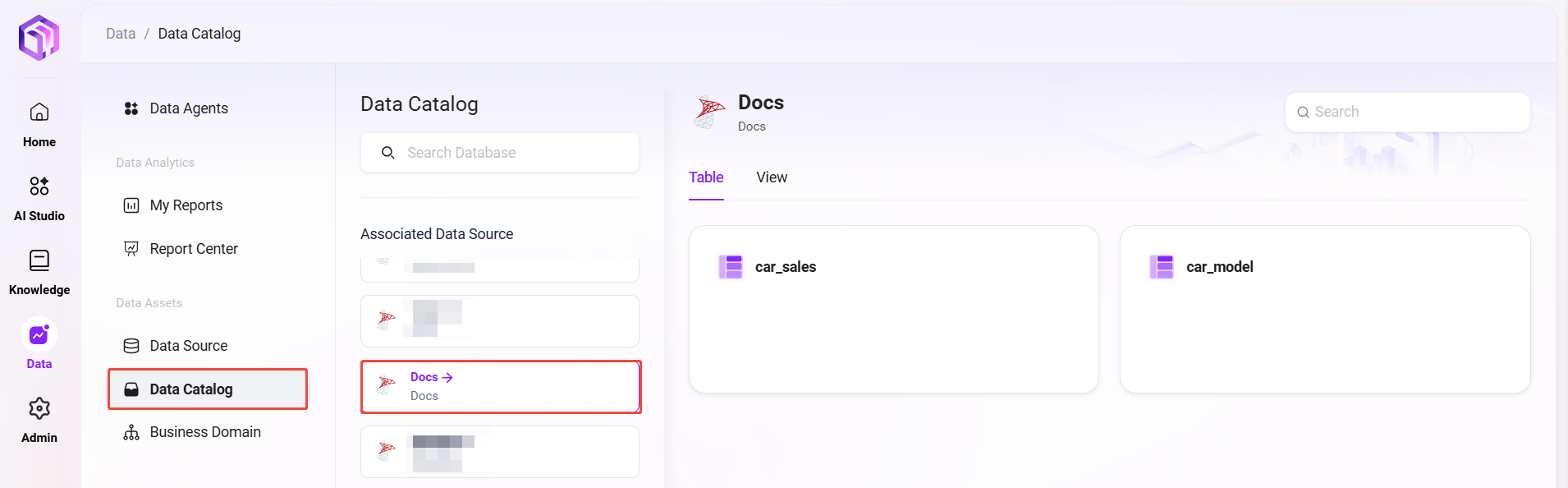
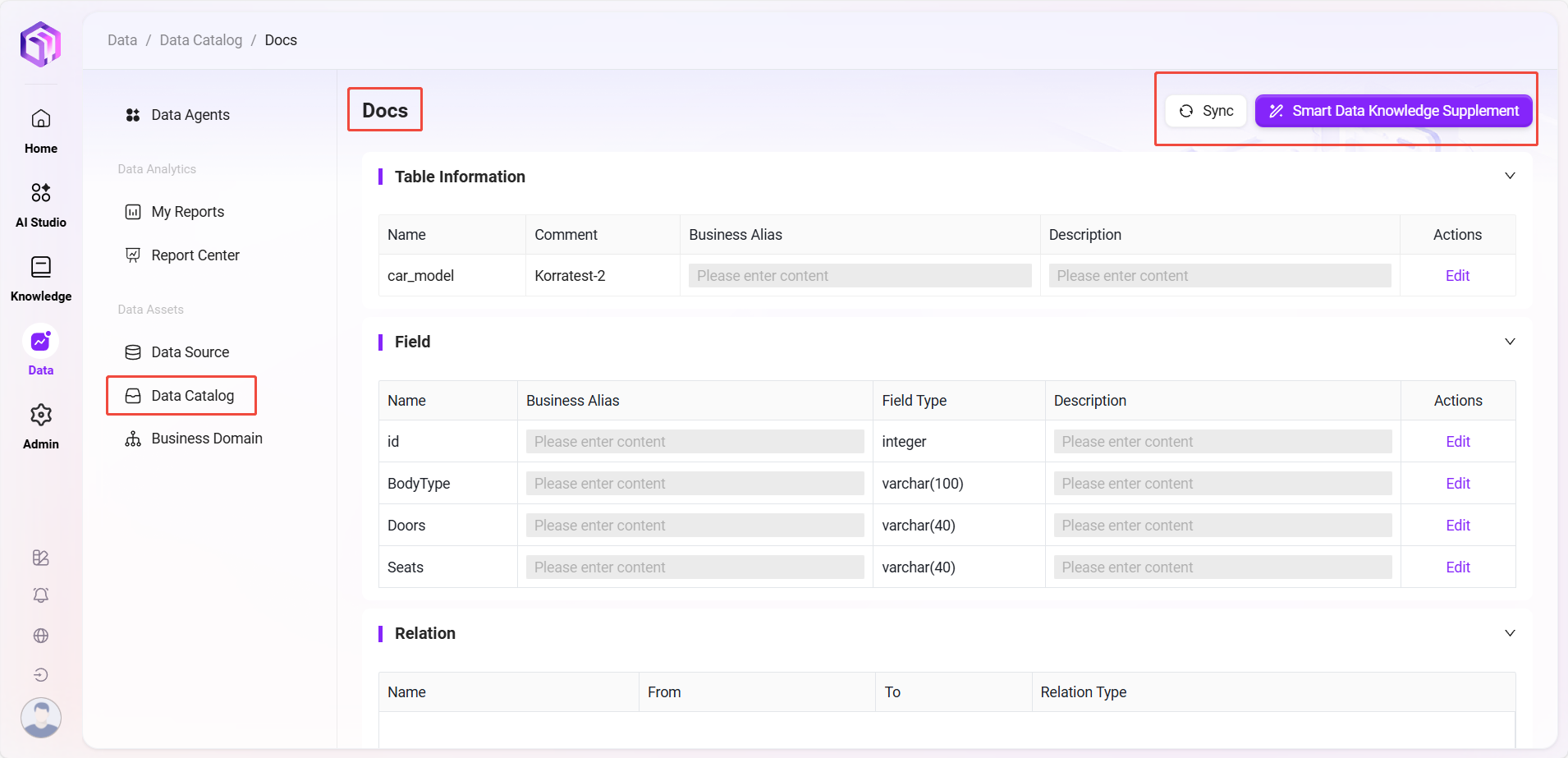
ビジネスドメイン
データモデルの構築
システムがデータ間の業務関係をよりよく理解できるように、「ビジネスドメイン」を構築し、テーブル間の論理関係を定義します。
1. ビジネスドメインの新規作成
- ビジネスドメインの名称を入力;
- 参照するデータソースを選択;
- 作成完了後、ビジネスドメイン管理画面に入ることが可能。
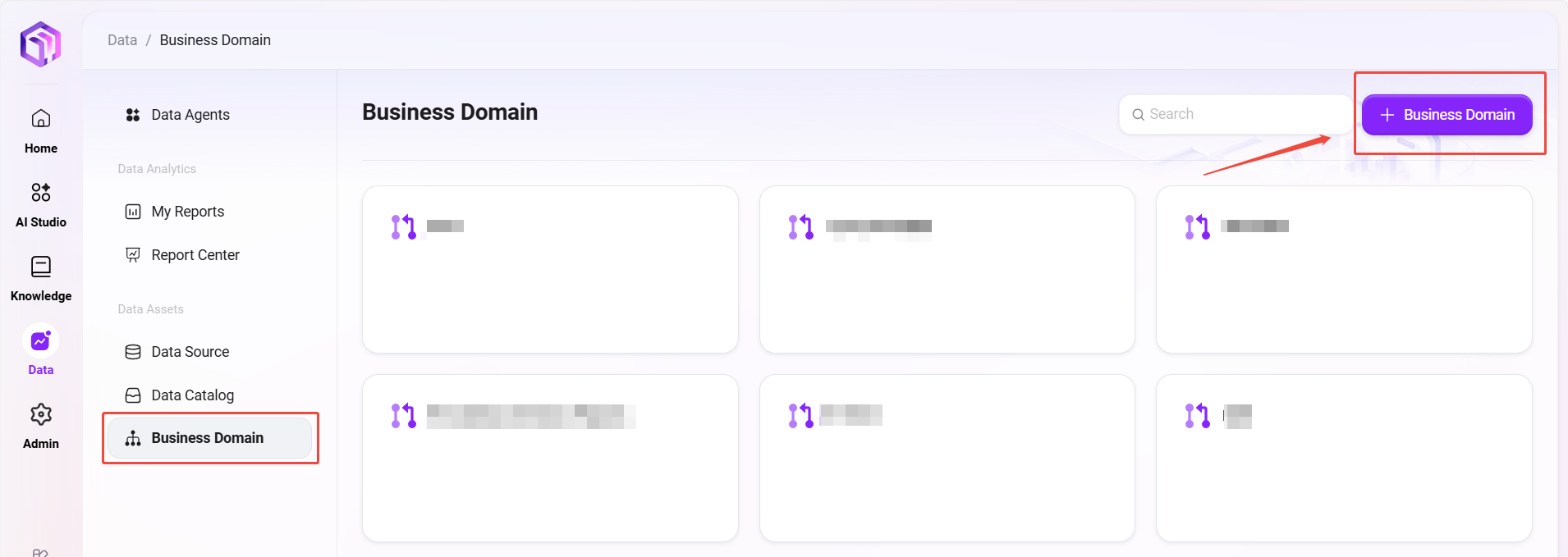
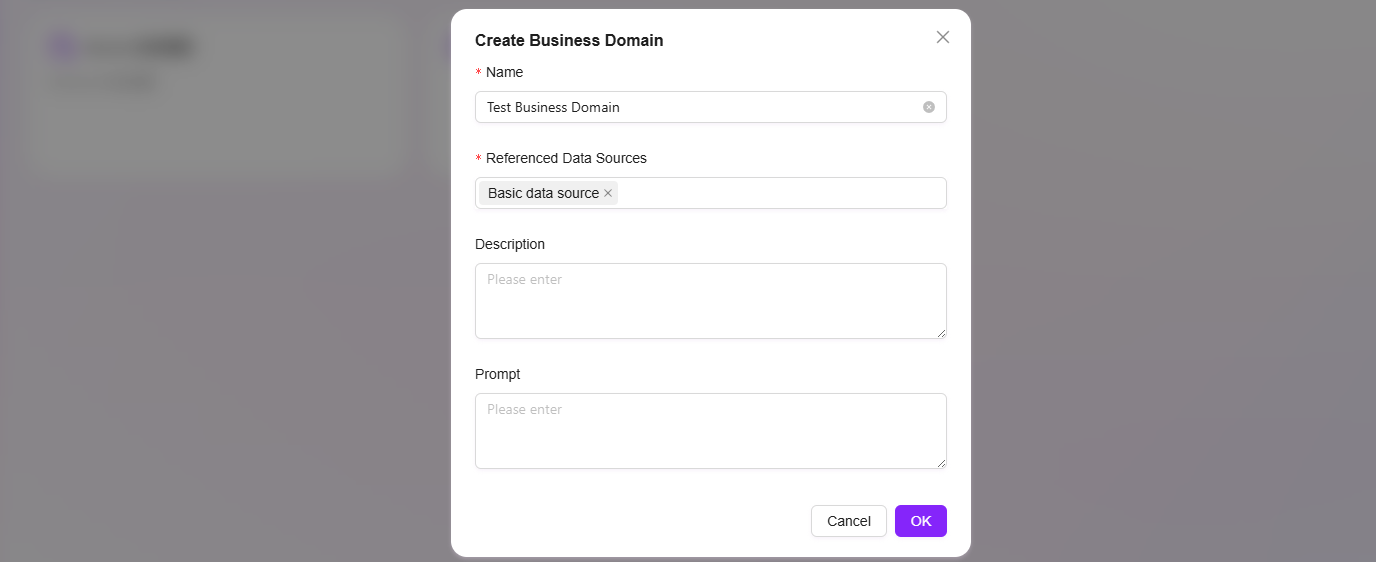
2. データテーブルとリレーションモデリングの追加
- 複数の業務関連データテーブルを「ビジネスドメインノード」として追加;
- 各ノードは1つのテーブルを表し、複数ノードの追加が可能;
- 各テーブルノードの「リレーションリスト」をクリックして関連関係を追加:
- Fromフィールド(現在のテーブル内のフィールド)を設定;
- Toテーブルおよびそのフィールド(ターゲットテーブルとターゲットフィールド)を設定;
- 関係タイプを選択:1対1、1対多、多対1、多対多;
- 提出後、2つのテーブル間の関係バインドが完了。
この方法により、ユーザーはビジネスドメイン内で完全なデータ関係ネットワークを構築でき、後続のインテリジェントクエリやチャート生成を容易にします。
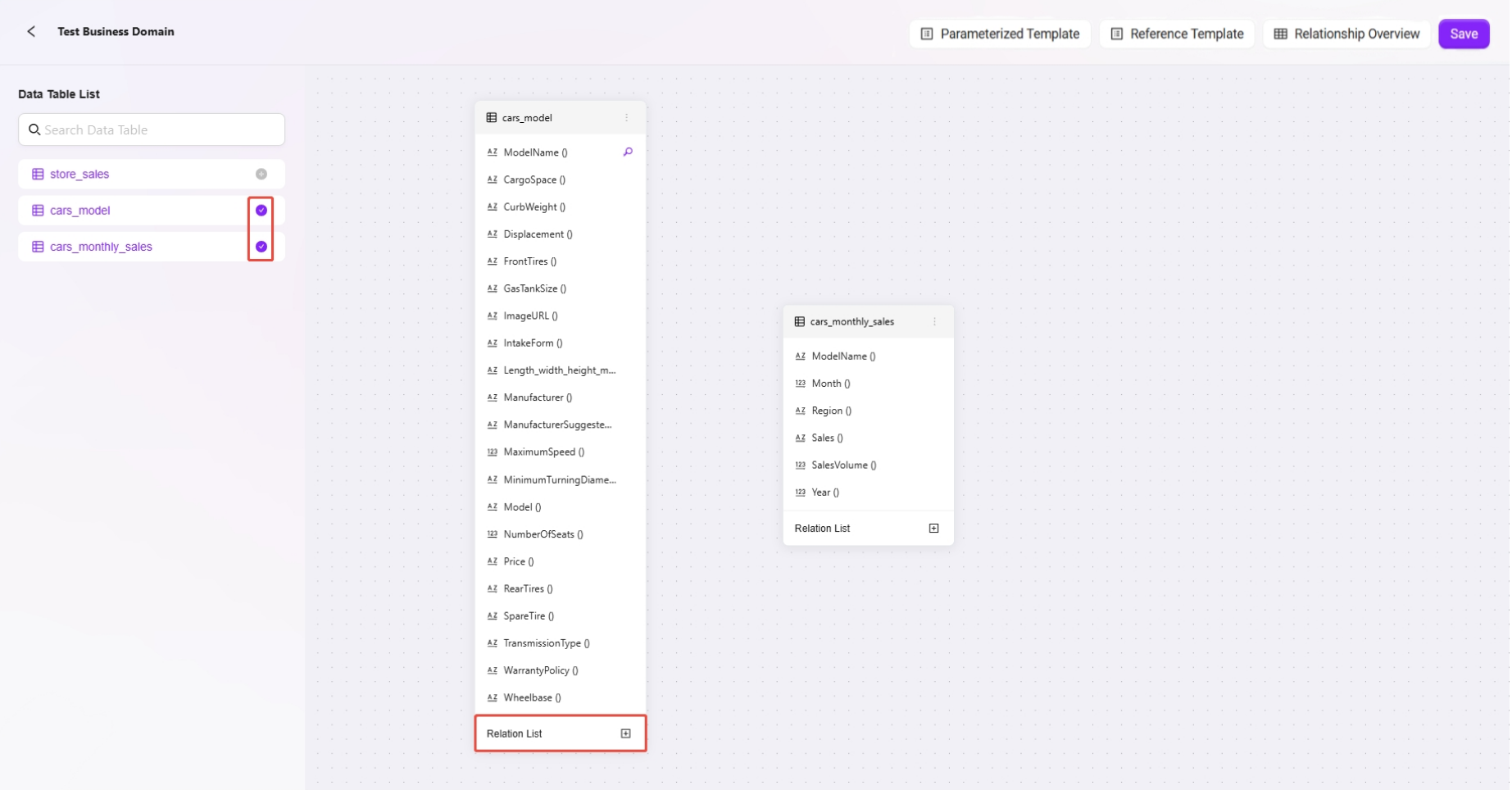
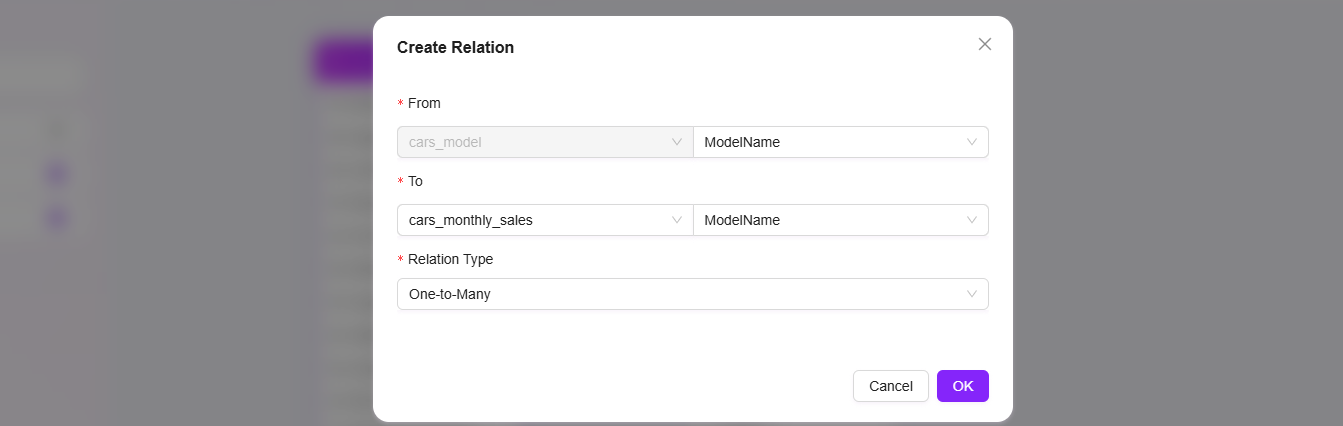
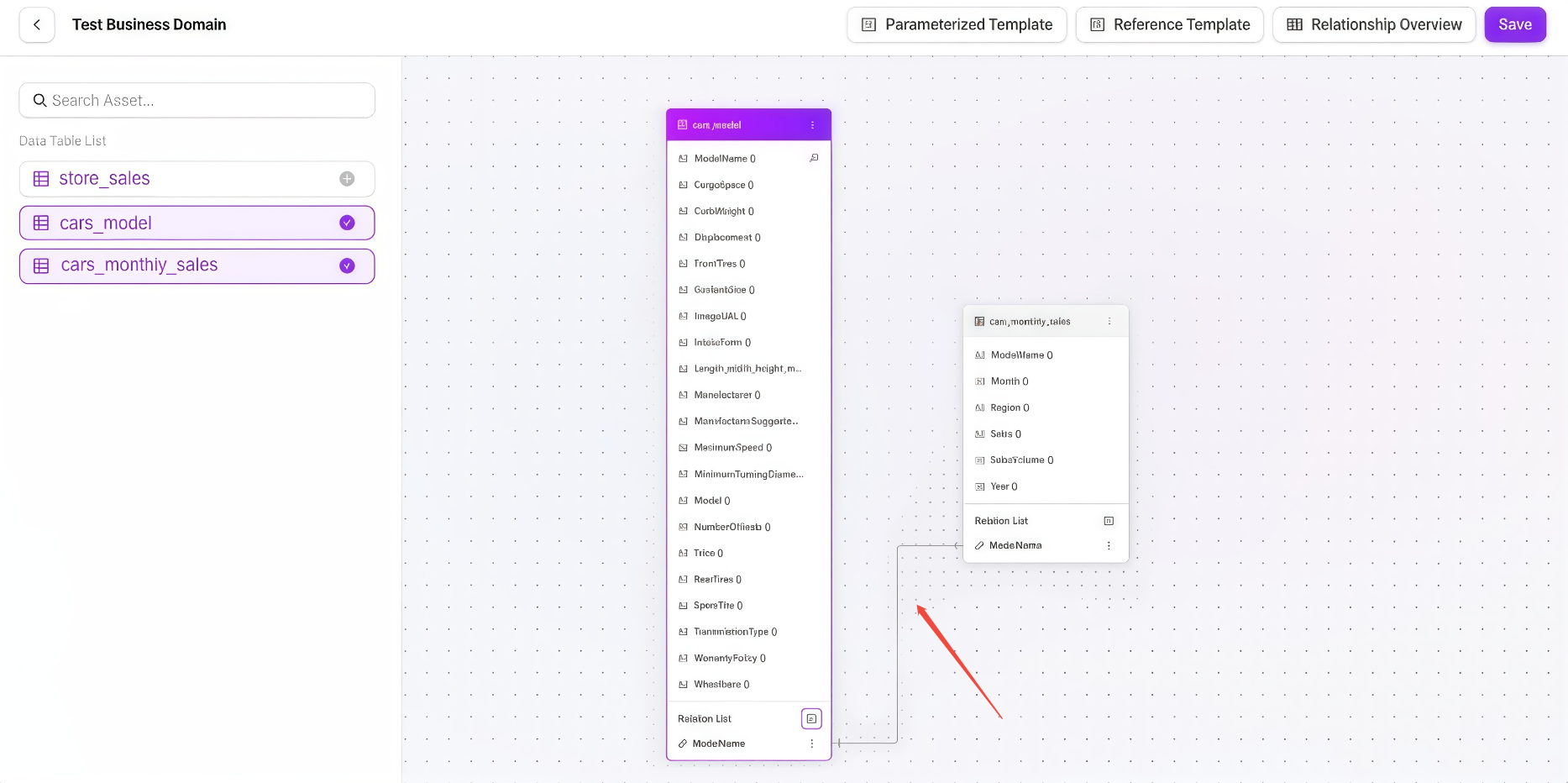
3. SQLテンプレートモデリング
- SQL文でビジネスリレーションテンプレートを作成可能;
- テンプレートは自然言語の質問と対応するSQLクエリを含む;
- IT管理者による設定に適し、業務ユーザーは直接呼び出して使用でき、学習コストを低減。
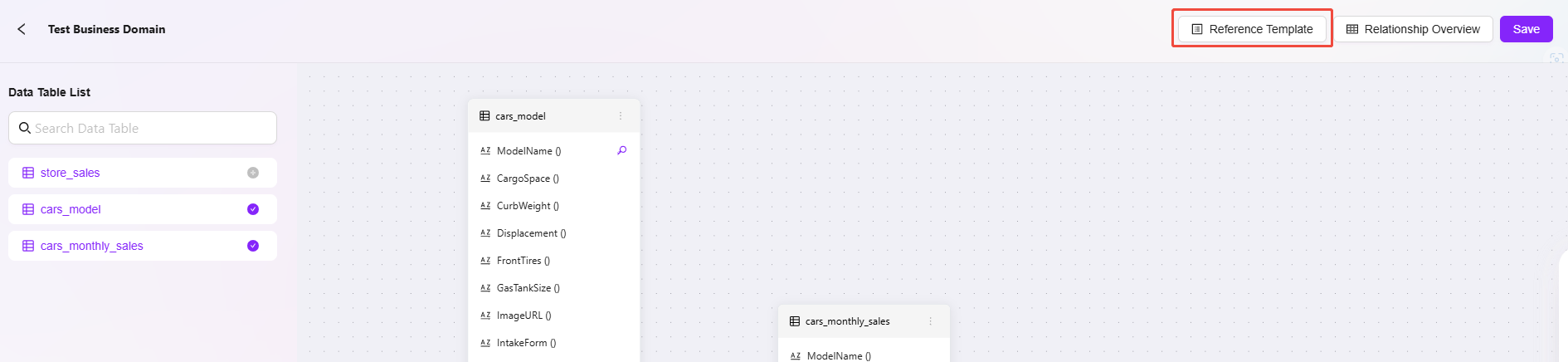
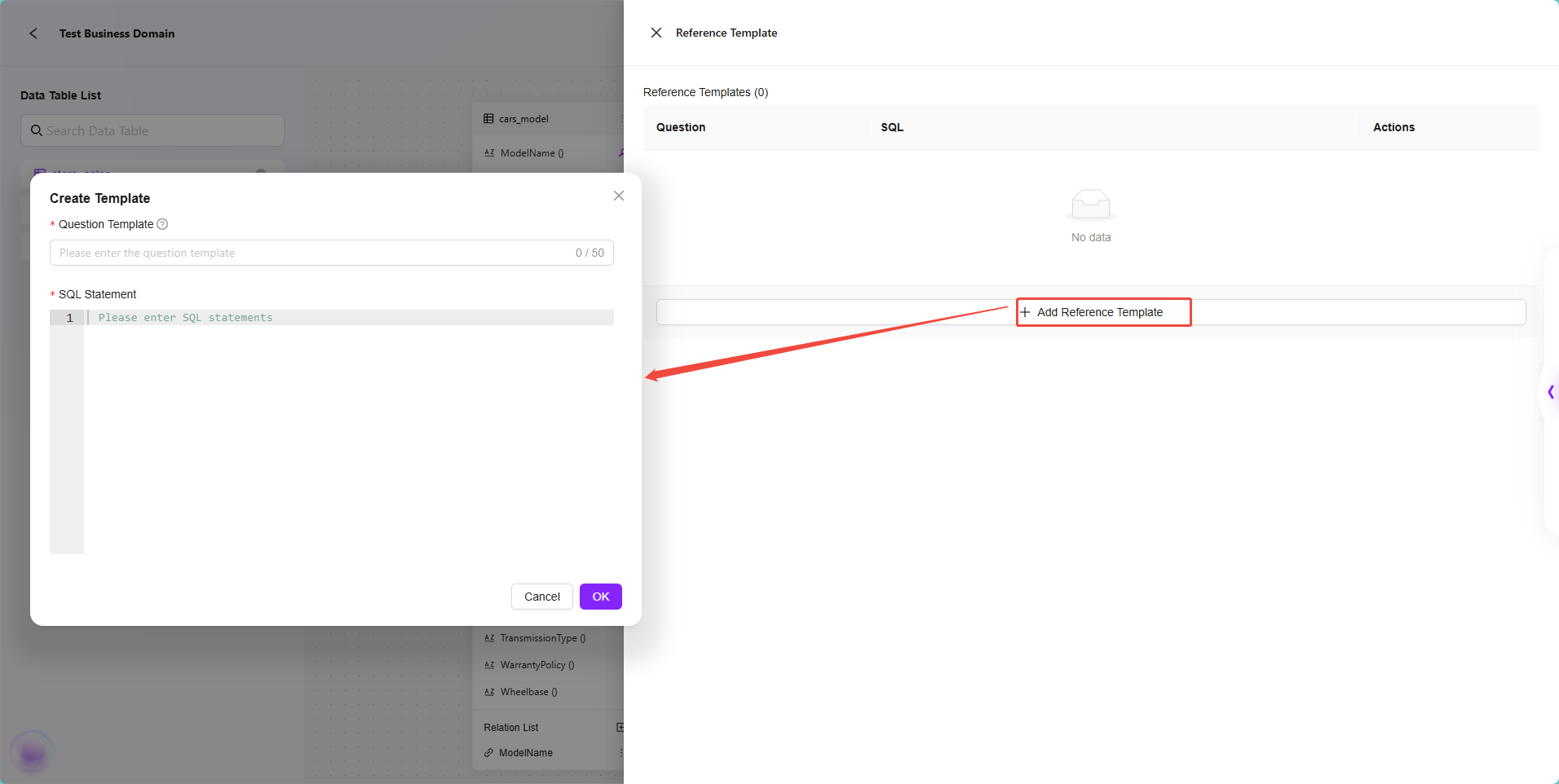
4. リレーション全体図
- ビジネスドメイン内のすべてのテーブルとそれらの構造関係を表示し、全体の理解と管理を容易に。
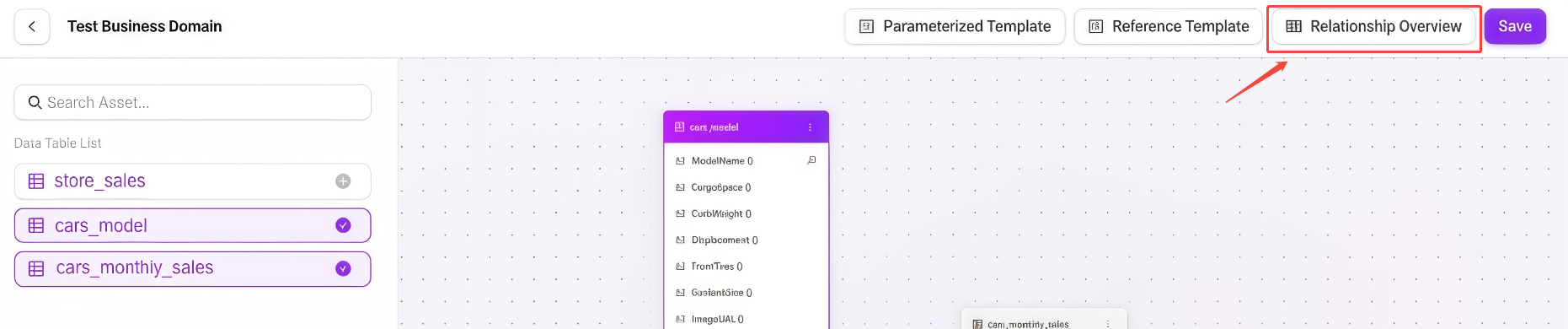
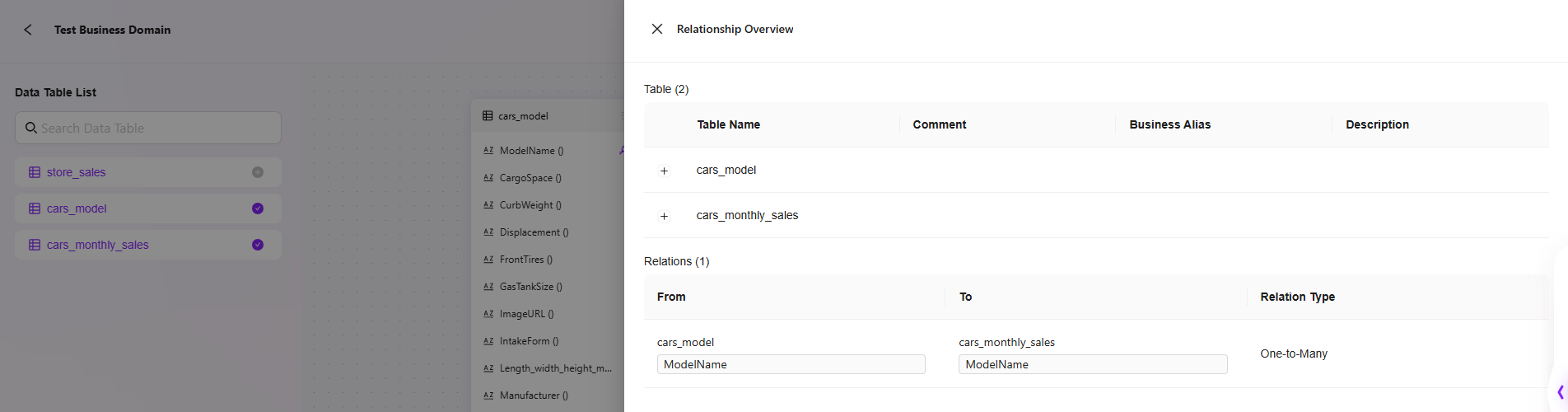
パラメータ化テンプレート
パラメータ変数を含むSQLテンプレートの作成をサポートし、異なるシナリオのデータクエリ要件に柔軟に対応。
- テンプレート内でパラメータ(例:日付、部門、地域など)を定義し、プレースホルダー形式でSQL文に挿入可能;
- 呼び出し時にユーザーが異なるパラメータ値を入力でき、システムは対応するSQLクエリを自動生成;
- 条件を柔軟に調整する必要がある一般的なクエリシナリオに適し、再利用性とクエリ効率を大幅に向上;
- パラメータはデフォルト値や入力制限を設定可能で、クエリ結果の正確性と安全性を保証。
例:
SELECT * FROM Sales WHERE Region = ${region} AND Date >= ${start_date}
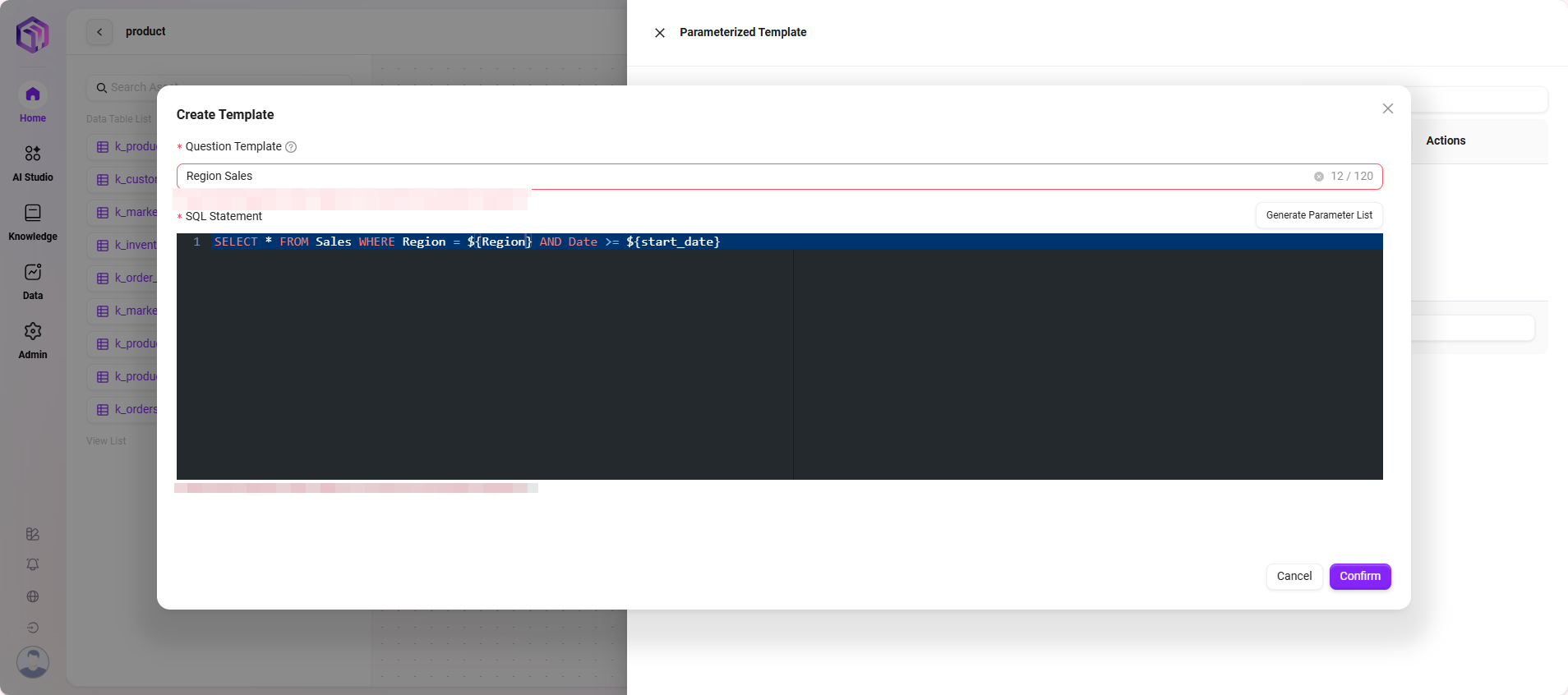
参考テンプレート
一連のシステムプリセットクエリテンプレートを提供し、ユーザーが標準化されたモデリング方法を迅速に理解・再利用できるよう支援。
- テンプレート例は販売分析、在庫統計、顧客プロファイルなどの一般的な業務シナリオをカバー;
- ユーザーはテンプレートの論理構造やフィールド設定を参考に、自身の業務ニーズに合ったモデルをカスタマイズ可能;
- 参考テンプレートを基にコピー、修正、保存が可能で、個別化されたデータ関係モデルを迅速に構築;
- チームのデータモデリング規範の統一を促進し、全体の使用一貫性を向上。
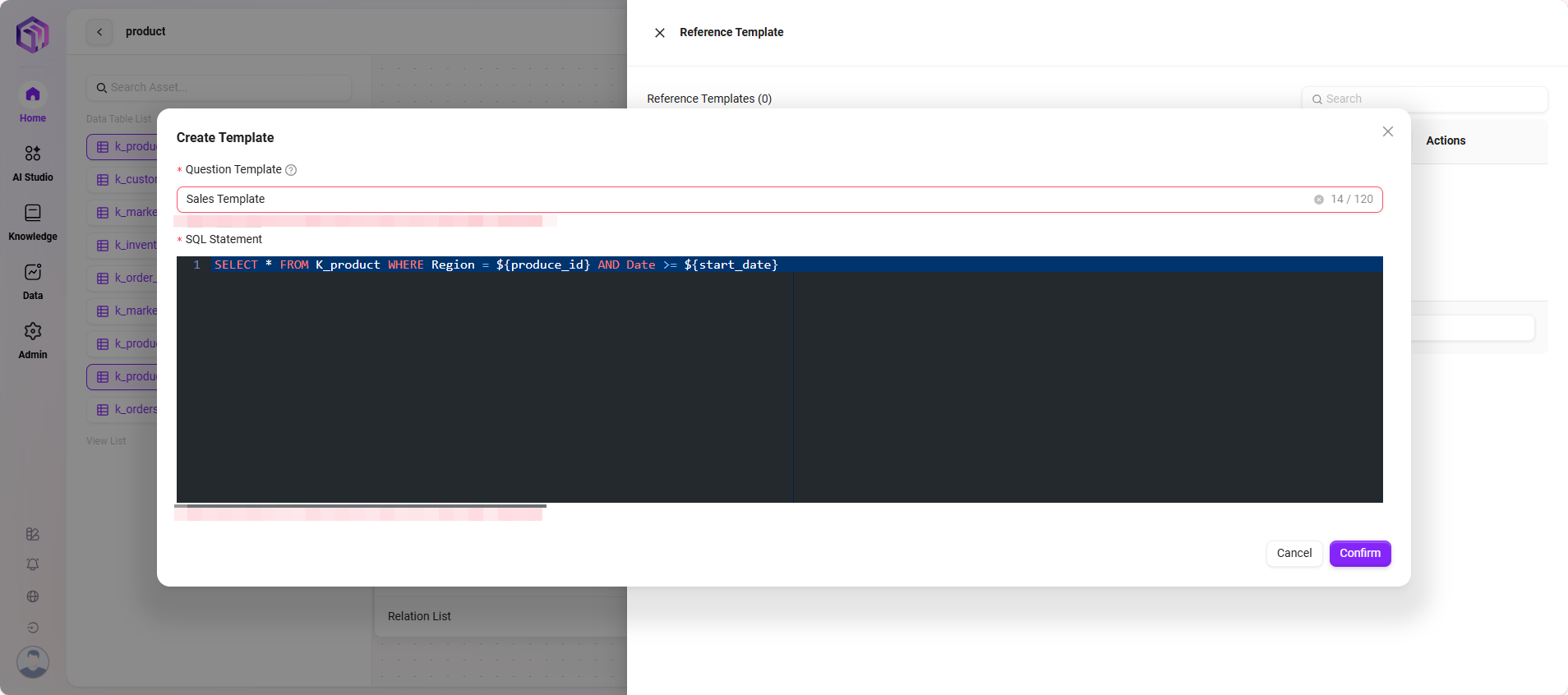
インテリジェントBI
インテリジェント分析とチャート生成
ビジネスドメイン構築完了後、ユーザーは「インテリジェントBI」モジュールで可視化分析を行えます。
1. ビジネスドメインの選択
- インテリジェントBIに入り、既に作成済みのビジネスドメインを選択;
- 左側にそのドメイン下のデータテーブルが表示;
- データテーブルプレビューをサポートし、フィールド名とサンプルデータを含む。
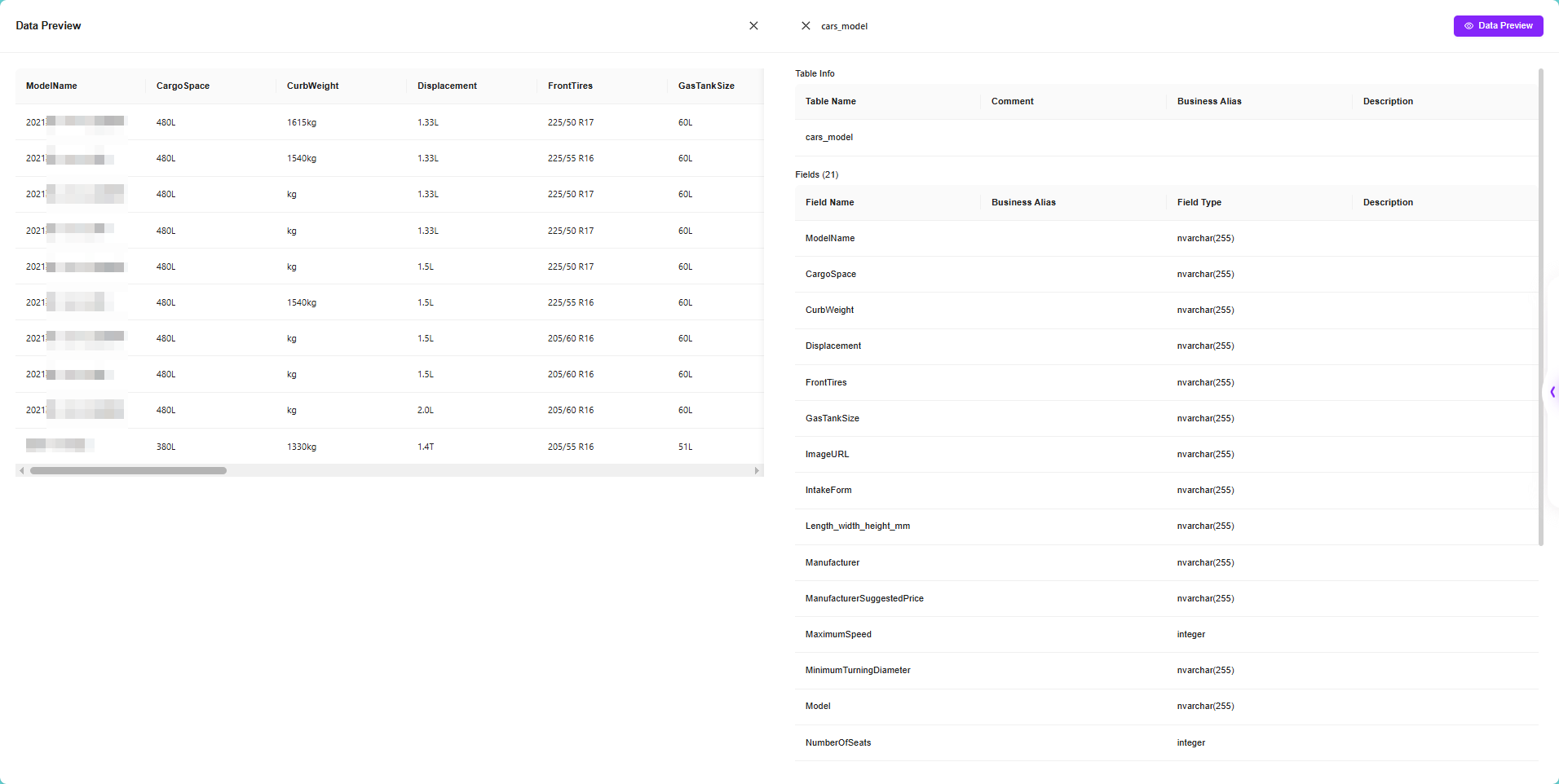
2. インテリジェントチャート生成
- 入力欄にチャート要件を入力、自然言語での質問をサポート、例: -「直近7日間の売上トレンド」 -「地域別の注文数」
- システムは意味解析に基づき自動的にSQLクエリに変換し、対応するチャートを生成;
- 棒グラフ、折れ線グラフ、散布図など多様なチャートタイプをサポート;
- ユーザー入力内容の最適化と補完提案を行い、技術知識のない業務担当者にも適している;
- チャートは編集可能で、タイトル、チャートタイプ、XY軸設定、カラースタイルなどを調整可能。
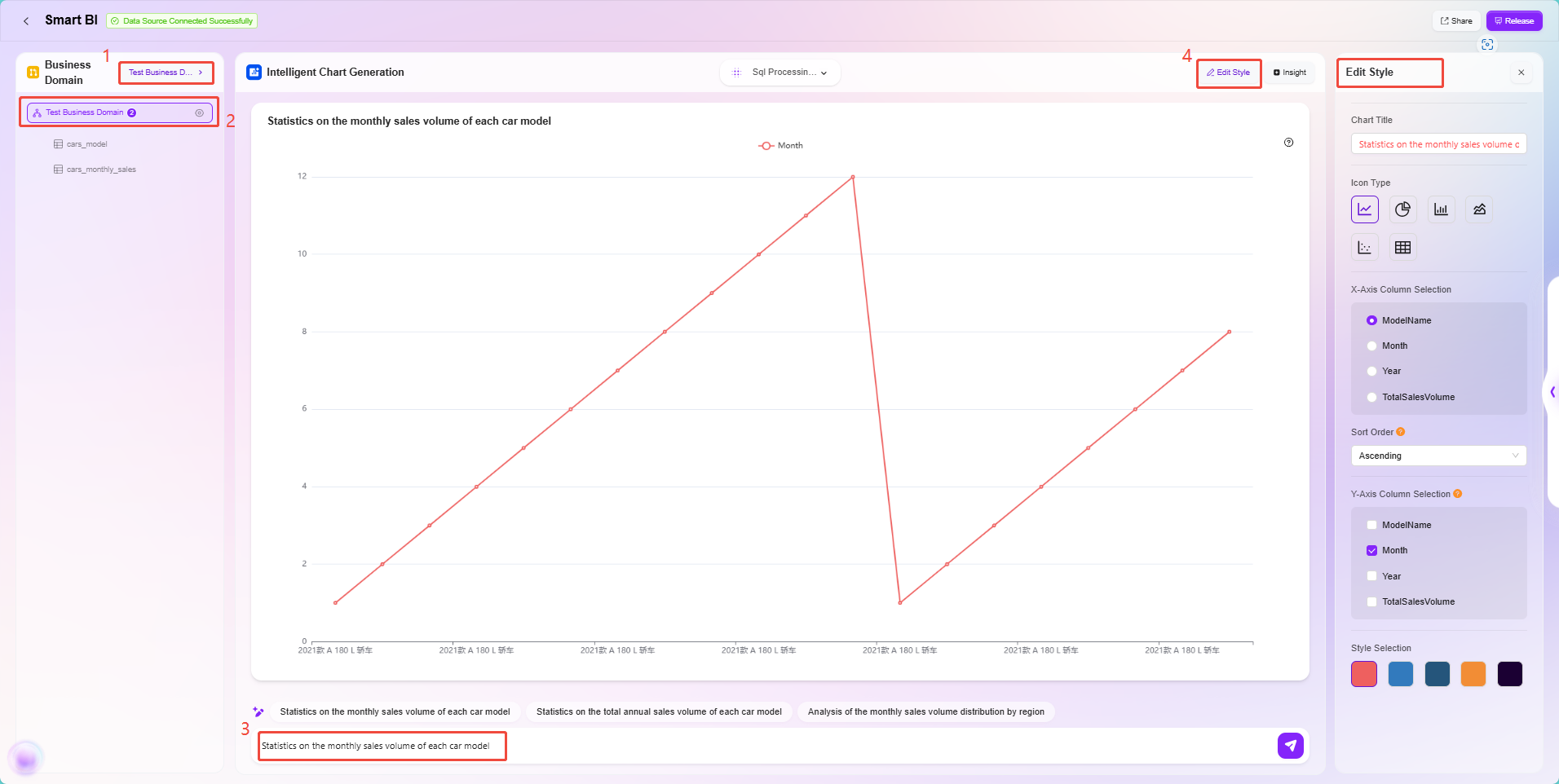
3. データインサイト分析
- BI画面右側の「インサイト」をクリック;
- システムはAIによりデータのトレンド、異常点、可能な原因を自動分析;
- ユーザーが重要な業務課題を迅速に発見し、業務意思決定を支援。
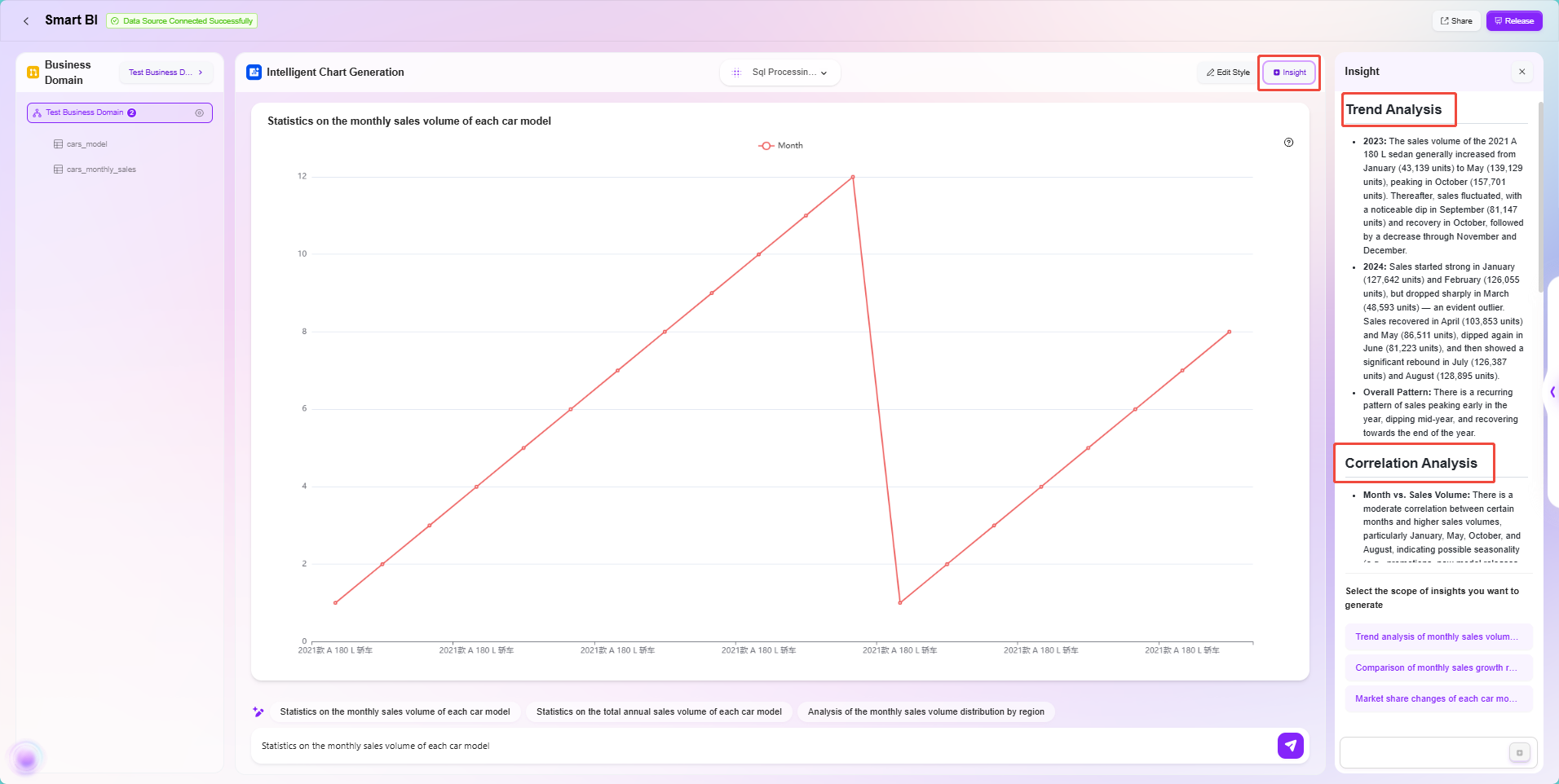
マイ分析&分析センター
分析の公開と共有
分析調整完了後、分析を公開および共有可能。
1. 分析の公開
- 分析を以下に公開可能:
- マイ分析(個人のみ閲覧可能);
- 分析センター(組織共有);
- 公開時に分析カテゴリの設定をサポート。
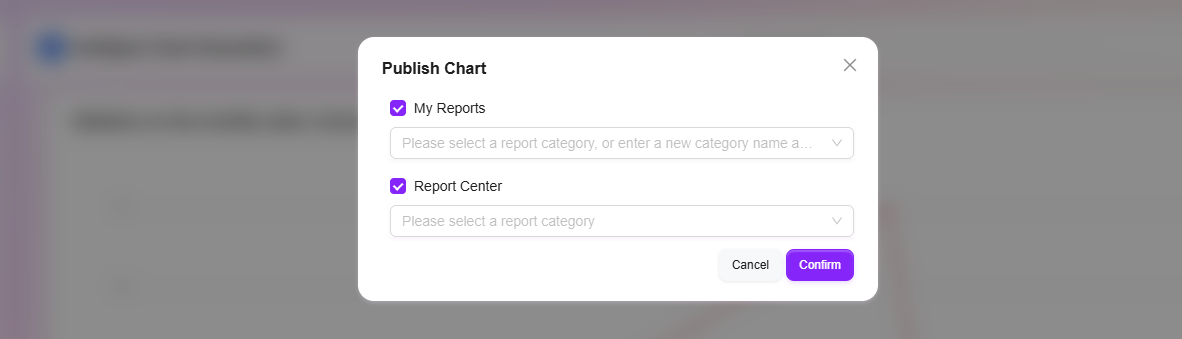
2. 分析の共有
- 以下の設定をサポート:
- パスワード保護の有効化;
- アクセス権限(閲覧のみ);
- 有効期限制限;
- リンクを通じて他者に迅速に共有可能。
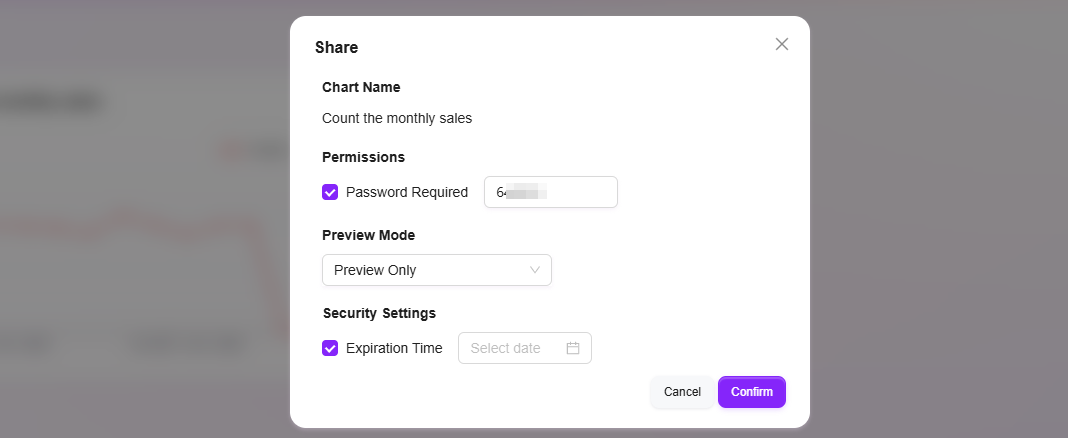
3. 分析管理
- 「マイ分析」で公開済み分析の編集、名前変更、共有、ダウンロード、削除が可能;
- 「分析センター」は全体の分析集約を提供し、カテゴリ別閲覧およびお気に入り登録をサポート。
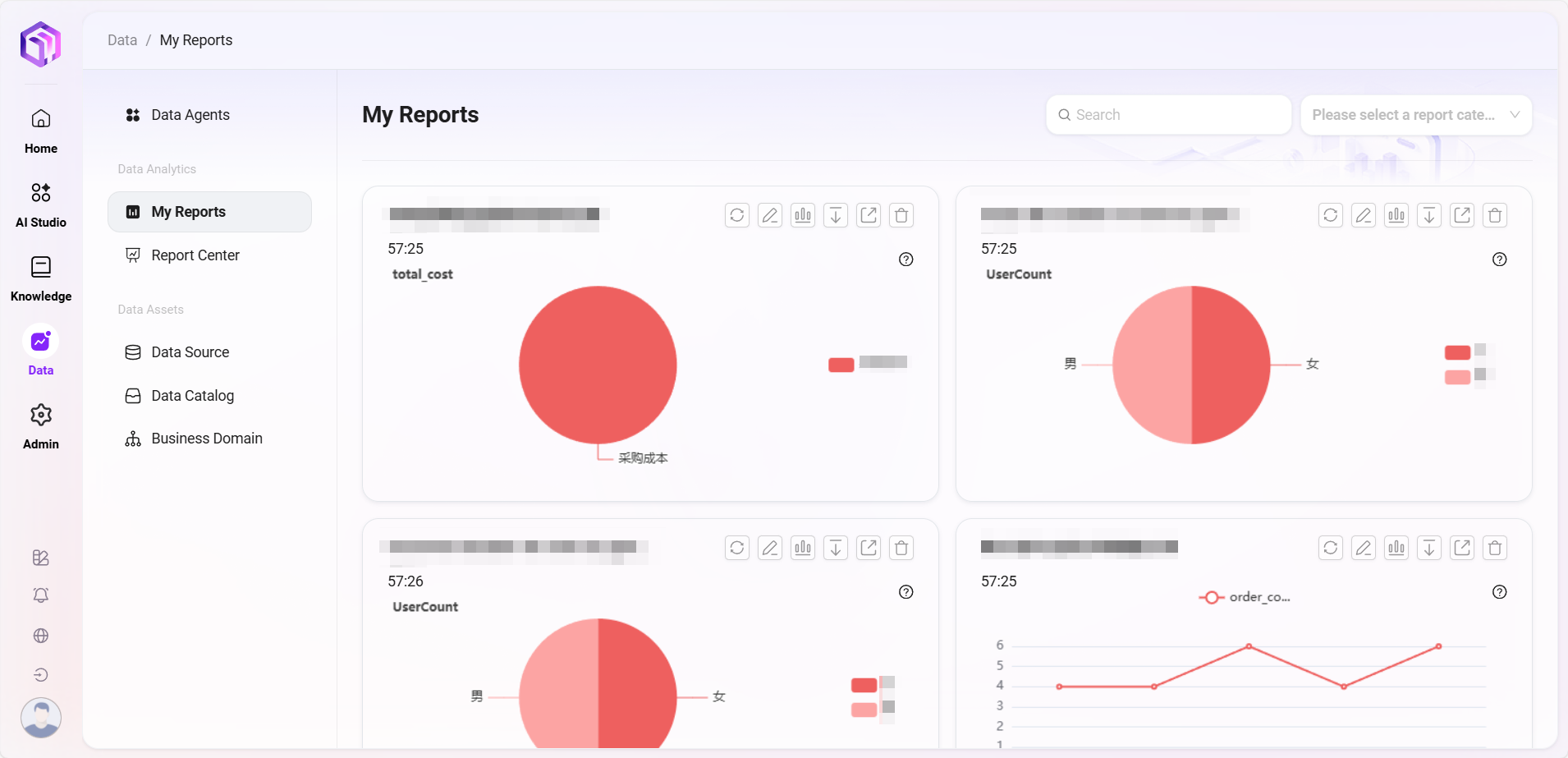
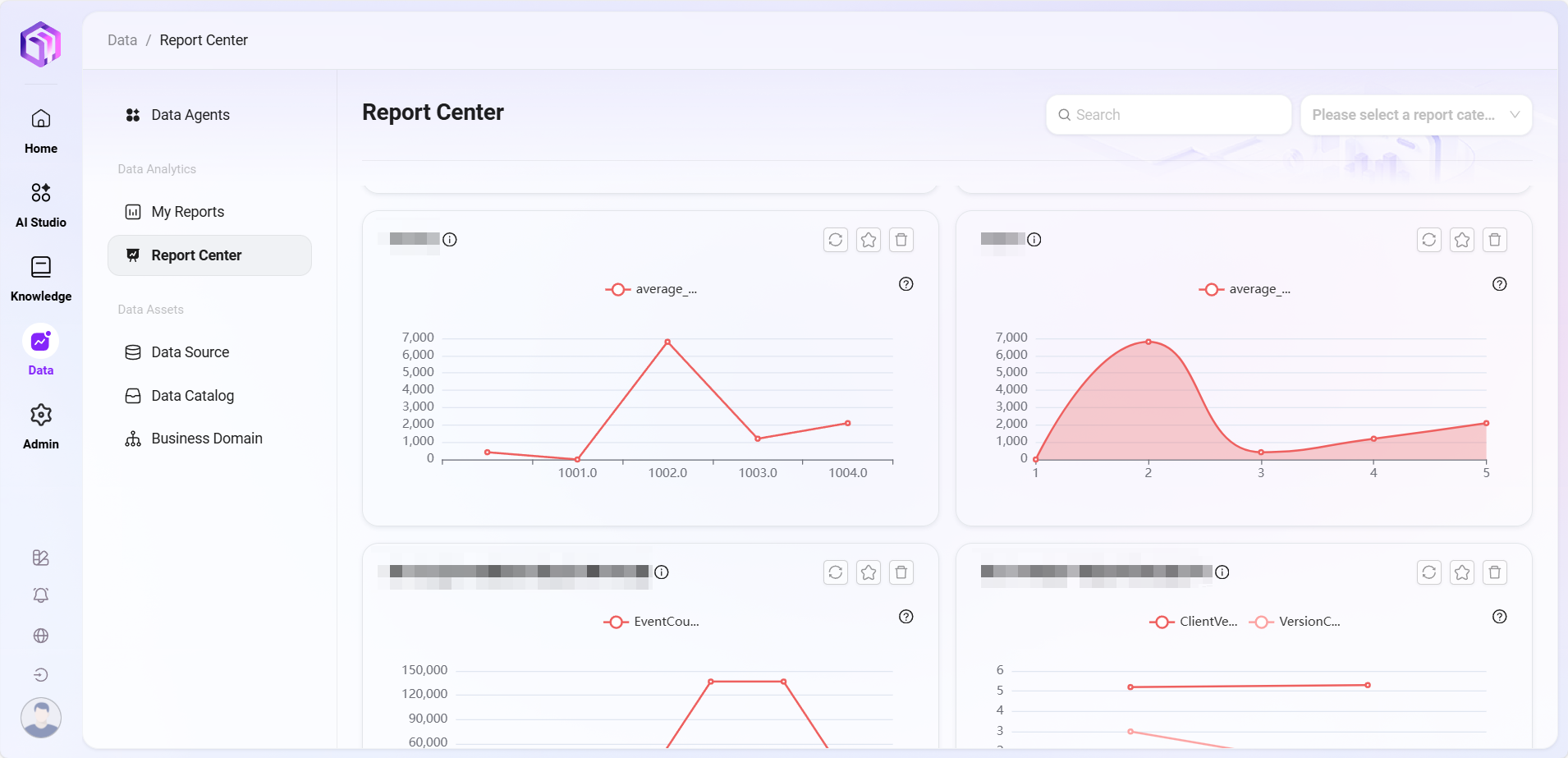
まとめ
「データソース → データ資産 → ビジネスドメイン → インテリジェントBI → 分析」というプロセスフローを通じて、Dataモジュールはユーザーに完全で効率的かつインテリジェントなデータ分析と可視化ソリューションを提供します。ユーザーは多種多様なデータソースの接続から始め、必要に応じてメタデータを同期し、データ資産モジュールでテーブル構造とフィールド情報を把握し、ビジネスドメインを活用して複雑な業務ロジックモデルを構築し、データ間の意味的関連をつなぎます。
インテリジェントBIモジュールでは、自然言語認識、インテリジェントチャート生成、AIインサイト分析などの機能により、分析の敷居を大幅に下げ、非技術系の業務担当者でも迅速に利用開始可能です。最終的に、生成されたチャートを分析形式で公開、管理、共有でき、組織内の知識共有や外部へのアウトプットを支援します。
全体を通じて、システムは「ローコード、高度なインテリジェンス、強力な統合」の設計理念を貫き、業務ユーザーの使いやすさと専門ユーザーの拡張性を両立し、データ接続、モデリング、分析、インサイト、意思決定支援までの全チェーンの閉ループを実現し、企業のデータ駆動型組織への変革とアップグレードを効果的に加速します。